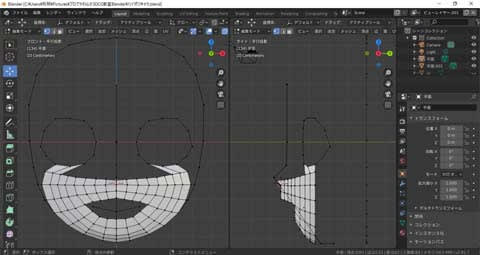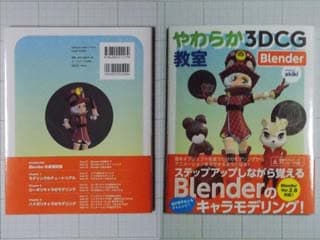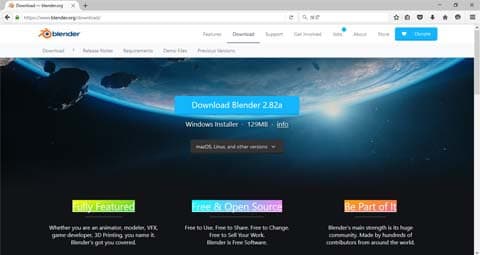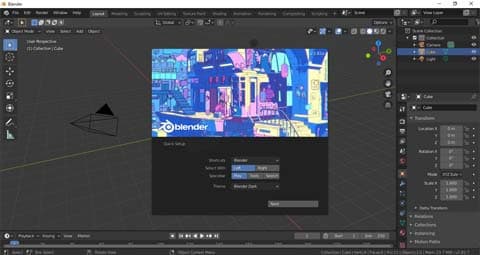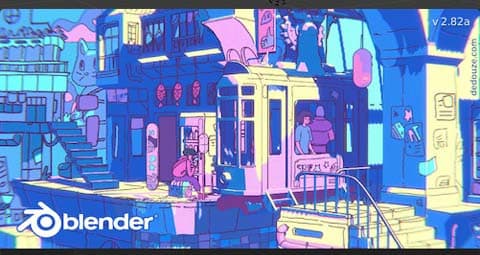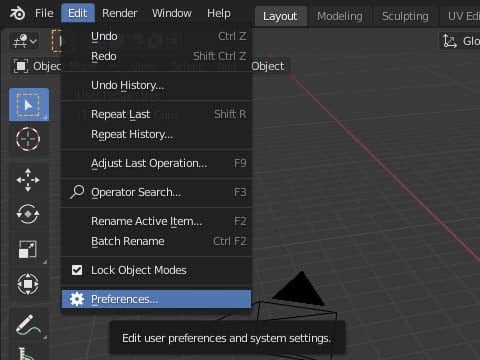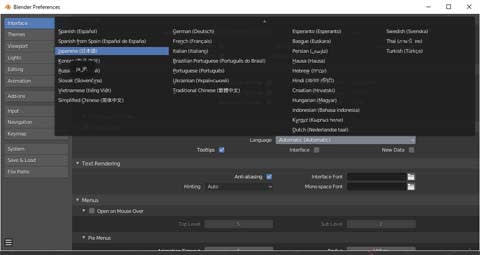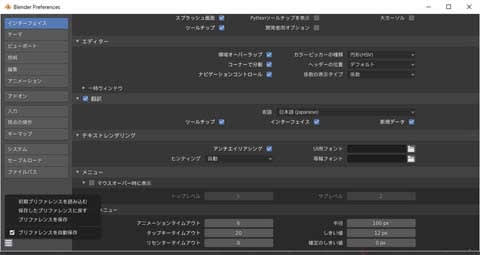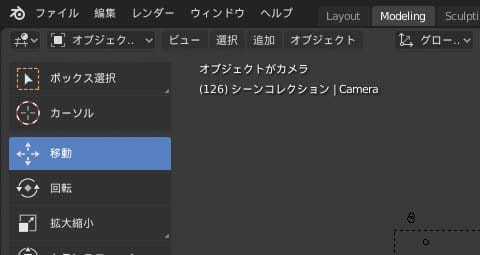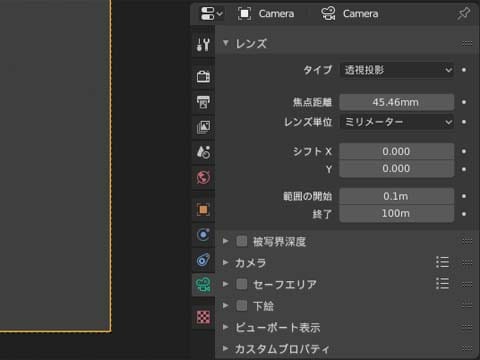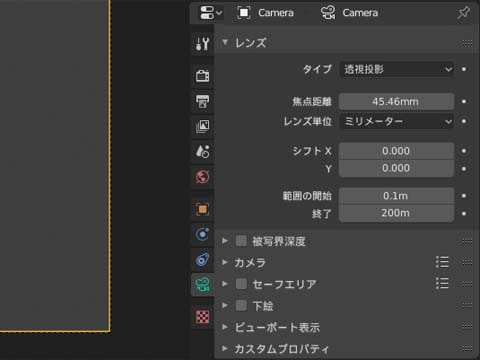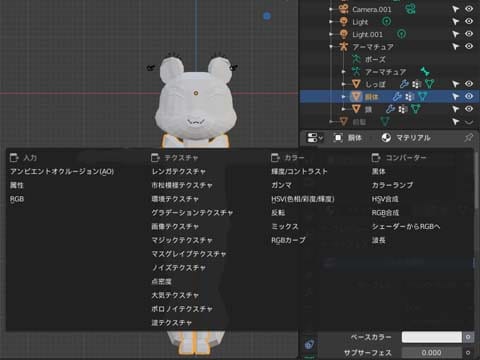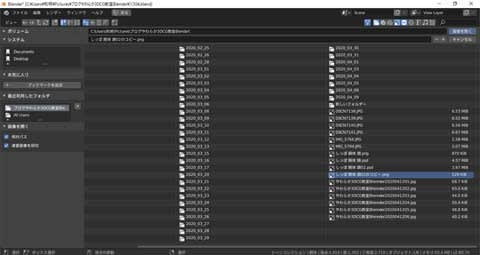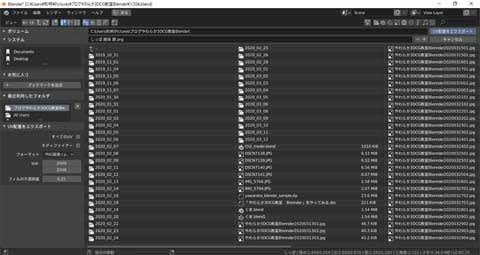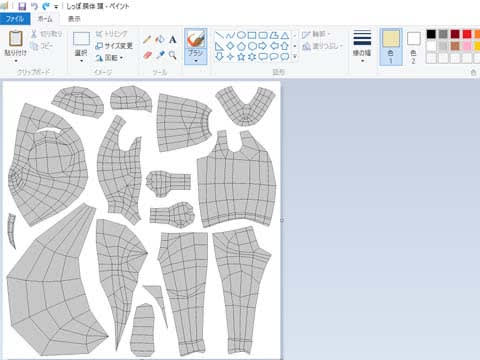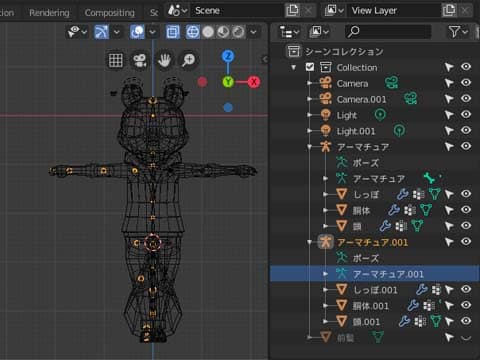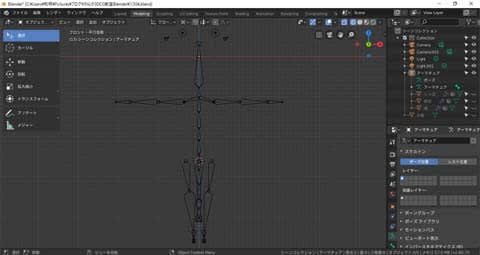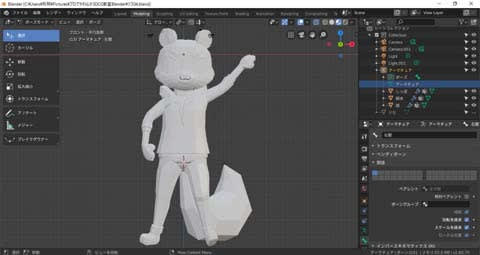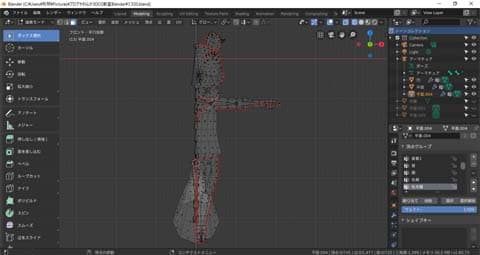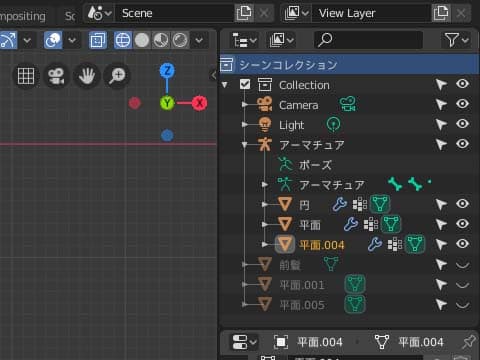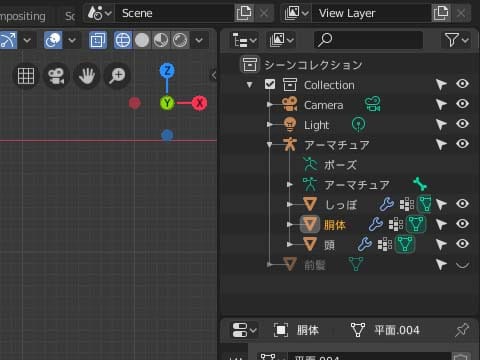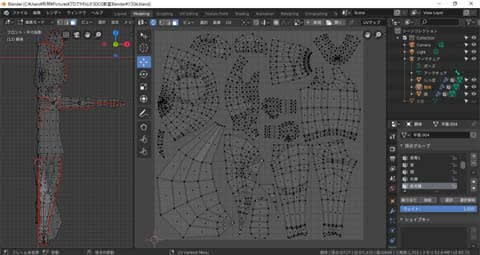本日も帰ってからすぐに寝てしまった
深夜に目が覚めると、雨がすごく降っている、本日はこの中を出勤なのでした
Step01-02 顔と目・鼻の輪郭を作る その3
今回のは唇
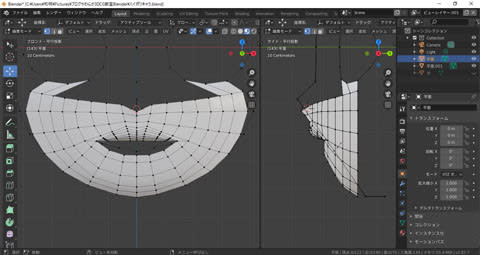
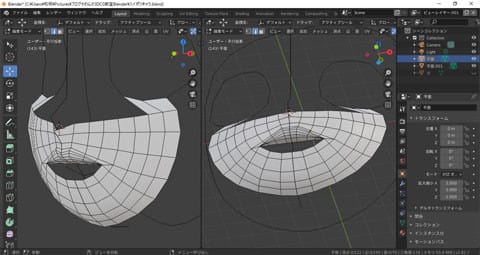
上側だけなんとかできたところで本日ここまで
つづく
次回を読む 「やわらか3DCG教室 Blender」をやってみる 71回 (Chapter3ハイポリキャラのモデリング Step01-02 その4)
前回を読む 「やわらか3DCG教室 Blender」をやってみる 69回 (Chapter3ハイポリキャラのモデリング Step01-02 その2)
1回を読む 「やわらか3DCG教室 Blender」をやってみる 1回 (メインモデル紹介~Introduction Step01 Blenderを起動する)
Chapter3の1回から読む 「やわらか3DCG教室 Blender」をやってみる 67回 (Chapter3ハイポリキャラのモデリング Step01-01)
Chapter2の1回から読む 「やわらか3DCG教室 Blender」をやってみる 20回 (Chapter2ローポリキャラのモデリング Step01-01~02)
深夜に目が覚めると、雨がすごく降っている、本日はこの中を出勤なのでした
Step01-02 顔と目・鼻の輪郭を作る その3
今回のは唇
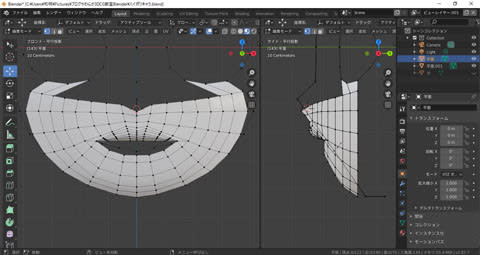
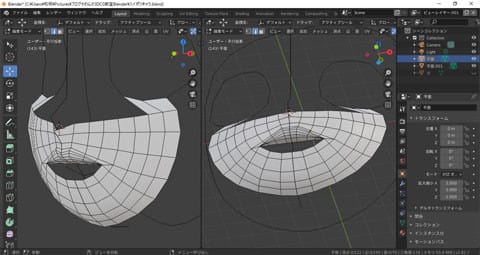
上側だけなんとかできたところで本日ここまで
つづく
次回を読む 「やわらか3DCG教室 Blender」をやってみる 71回 (Chapter3ハイポリキャラのモデリング Step01-02 その4)
前回を読む 「やわらか3DCG教室 Blender」をやってみる 69回 (Chapter3ハイポリキャラのモデリング Step01-02 その2)
1回を読む 「やわらか3DCG教室 Blender」をやってみる 1回 (メインモデル紹介~Introduction Step01 Blenderを起動する)
Chapter3の1回から読む 「やわらか3DCG教室 Blender」をやってみる 67回 (Chapter3ハイポリキャラのモデリング Step01-01)
Chapter2の1回から読む 「やわらか3DCG教室 Blender」をやってみる 20回 (Chapter2ローポリキャラのモデリング Step01-01~02)